Trucs et astuces
Comment télécharger des applications Bada avec Samsung Kies
- 25 mai 2011
- Mise à jour: 12 juin 2025 à 12:23
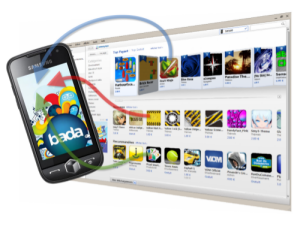 Samsung Kies est le portail de synchronisation des téléphones Samsung. Que votre mobile soit sous OS Bada, Windows Phone 7 ou Android, il est très pratique pour créer un lien entre son mobile et son PC, pour gérer sa liste de contacts, ses messages, et bien entendu échanger des images, des vidéos, des musiques, etc.
Samsung Kies est le portail de synchronisation des téléphones Samsung. Que votre mobile soit sous OS Bada, Windows Phone 7 ou Android, il est très pratique pour créer un lien entre son mobile et son PC, pour gérer sa liste de contacts, ses messages, et bien entendu échanger des images, des vidéos, des musiques, etc.
Kies est aussi très utile pour accéder au magasin d’applications compatibles avec l’OS natif de chez Samsung, Bada, embarqué sur une grande partie de la gamme des Samsung Wave. OnSoftware vous montre comment télécharger des applications.
Après avoir installé l’application Samsung Kies, il convient de se connecter au magasin d’applications Samsung Apps, depuis l’interface.
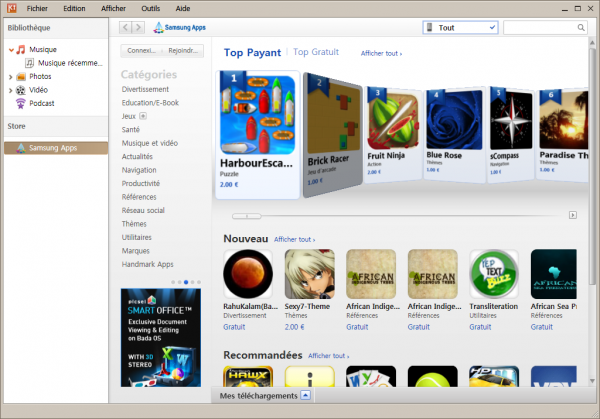
Ici sont disponibles les applications du catalogue Samsung, triées par catégories. On y trouve notamment des applications de divertissement, de santé, de musique, d’actualité, des réseaux sociaux et bien d’autres encore. Un classement qui facilite vos recherches.
Deux onglets en haut de page permettent également de trier les applications en fonction de leur popularité, dans une catégorie Top gratuit et une catégorie Top payant.
Sur la page de présentation d’une application, une description, des screenshots et les commentaires des utilisateurs sont disponibles pour vous faire idée avant acquisition (très utile en cas de doute pour ne pas regretter les quelques euros déboursés). Le prix est visible sous le logo de l’application ainsi que deux boutons: Acheter et Panier. Si l’application est gratuite, le bouton Acheter est remplacé par un bouton Obtenir.
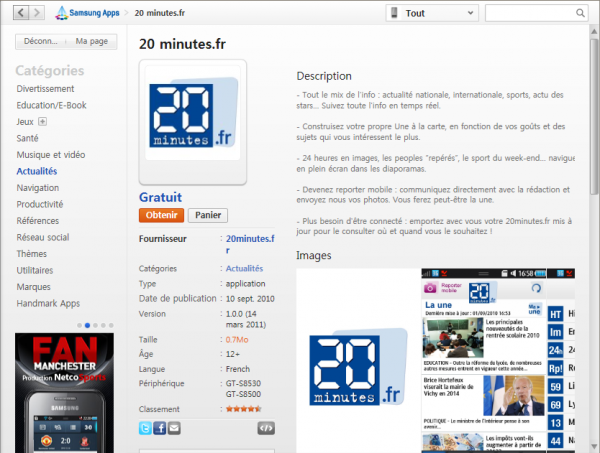
Cliquer sur le bouton Acheter ou Obtenir fait apparaître une petite fenêtre où s’affichent les téléphones compatibles avec l’application en question. Pour éviter de chercher un long moment et finalement être déçu de constater que votre téléphone n’est pas compatible, un champ placé en haut de page vous permet de choisir votre appareil. Par défaut, celui-ci indique “Tout”.
Les applications ainsi obtenues gratuitement vont se loger sur la page des téléchargements accessibles via une barre de progression en bas de l’interface. Vous pouvez l’ouvrir pour voir les applications en attente d’installation.
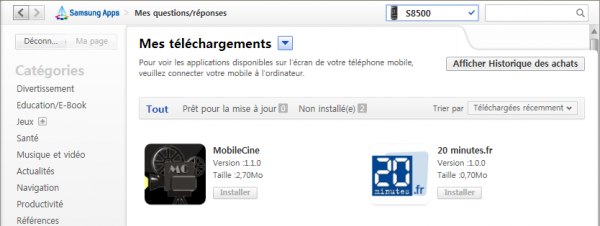
Pour les applications payantes, il faut avant tout se créer un compte et entrer un numéro de carte bancaire dans l’interface du Profil utilisateur. Une fois cette opération effectuée, chaque achat sera automatiquement débité sur le compte bancaire associé, de façons sécurisée.
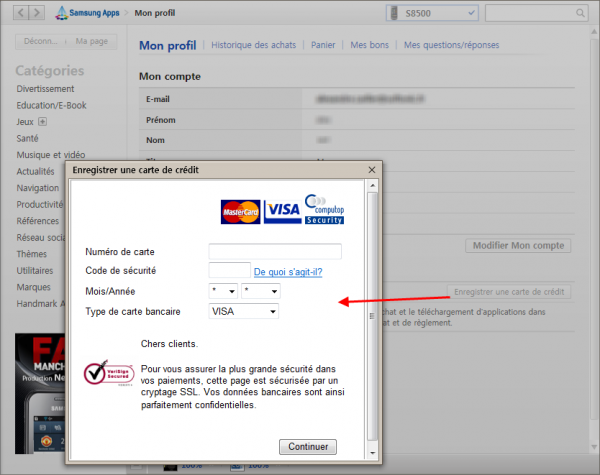
Pour installer ces applications, il suffit simplement de connecter son téléphone au PC et de cliquer sur le bouton Installer. C’est magique.
Quid du bouton Panier? Cette option est disponible sur la page personnelle de chaque utilisateur enregistré. Plusieurs onglets permettent notamment d’accéder à un historique des achats regroupant les applications achetées et les applications gratuites obtenues de la façon décrite précédemment. Elle permet tout simplement de garder un œil sur certaines applications que vous ne souhaitez pas installer tout de suite. Il s’agit en quelque sorte de marque-pages placés à l’envi pour retrouver plus facilement les programmes intéressants.
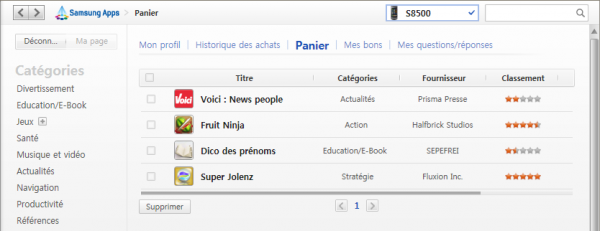
Nouveautés de Alexandre Carlier
Vous aimerez aussi
 Infos
InfosLe PDG de Roblox vient-il de devenir fou ?
Lire la suite
 Infos
InfosMike Flanagan veut reprendre sa série de La Tour Sombre, de Stephen King
Lire la suite
 Infos
InfosZootopia 2 est de nouveau numéro 1 en Chine avec 598 millions de dollars
Lire la suite
 Infos
Infos2026 va être une autre année record pour Steam
Lire la suite
 Infos
InfosJames Gunn n'a pas peur de l'avenir du DCU sous Netflix, mais il reste prudent
Lire la suite
 Infos
InfosLa billetterie du cinéma en 2026 commence fort grâce à ces deux films
Lire la suite